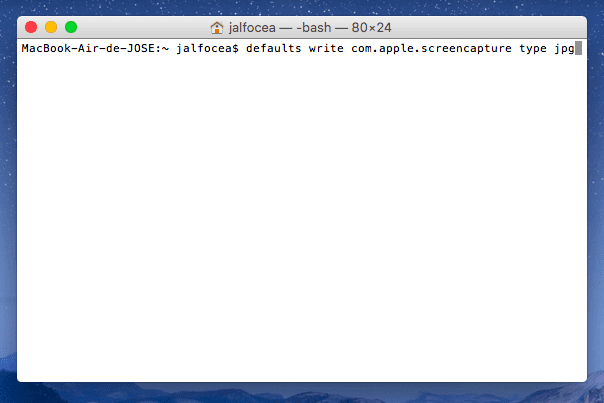Kui te pole oma Macis muudatusi teinud, võite seda märganud ekraanikuvasid See salvestatakse automaatselt png-vormingus, kuid võib-olla soovite, et see seda teeks jpg muu hulgas seetõttu, et nii kaalub pilt vähem. Selle muudatuse ja nüüdsest kõigi ekraanipiltide salvestamine JPG-vormingus on väga lihtne ja täna ütleme teile, kuidas seda teha.
Alates ekraanipildi png-st JPG-ni
Hacer ekraanikuvasid OS X-is on see tõesti lihtne, kogu arvuti ekraani hõivamiseks vajutage lihtsalt klaviatuuri otseteed CMD + SHIFT + 3 või CMD + SHIFT + 4, et valida täpselt, millist ekraani ala me jäädvustada soovime ja seega ei pea te seda tegema hiljem kärpeid tegema. Ütleb automaatselt ekraanikuvasid Need on salvestatud meie töölauale (kui te pole seda muutnud) ja png-vormingus. Just see viimane on see, mida me nüüdsest muudame ekraanikuvasid mida me OS X-is teeme, salvestatakse automaatselt JPG-vormingus, kuna see vorming on tihendatud, kaalub vähem ja on seetõttu palju kasulikum, eriti piltide üleslaadimisel meie ajaveebi. Kujutise kvaliteet on mõnevõrra madalam, kuid hindamatu selle kasutamise jaoks, mida tavaliselt jäädvustustele anname.
Nii et meie ekraanikuvasid salvestatakse JPG-vormingus:
- Avatud terminal, hea seda otsida prožektor kas Maci käivituslaua kaudu.
- Kopeerige järgmine tekstirida ja jätke see: vaikimisi kirjuta com.apple.screencapture tüüp jpg
- Sulgege terminali aken.
- Muudatuste jõustumiseks taaskäivitage oma Mac.